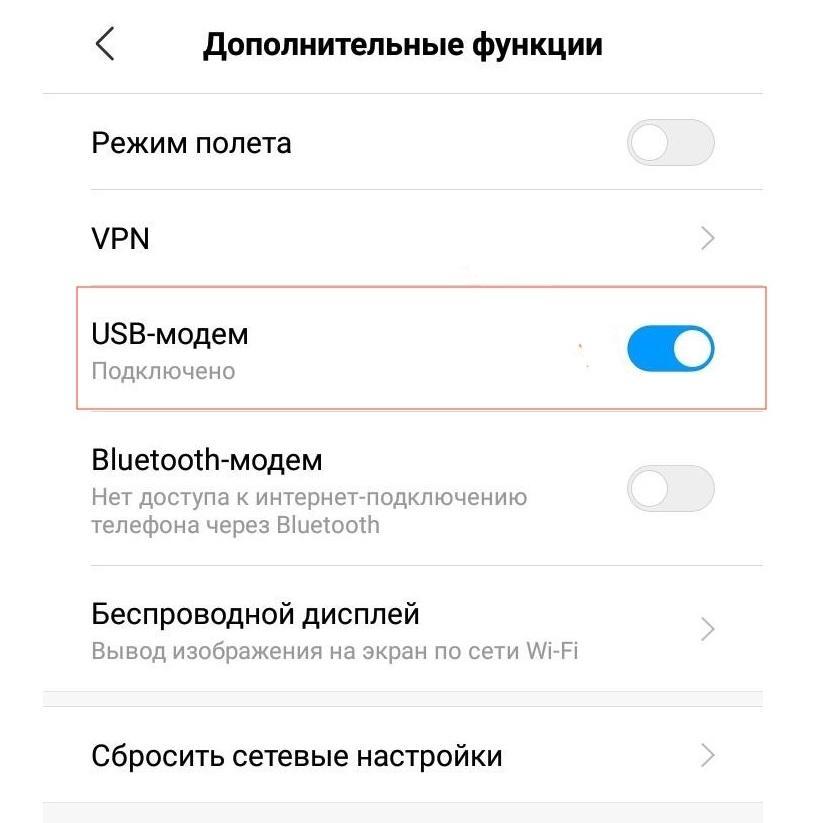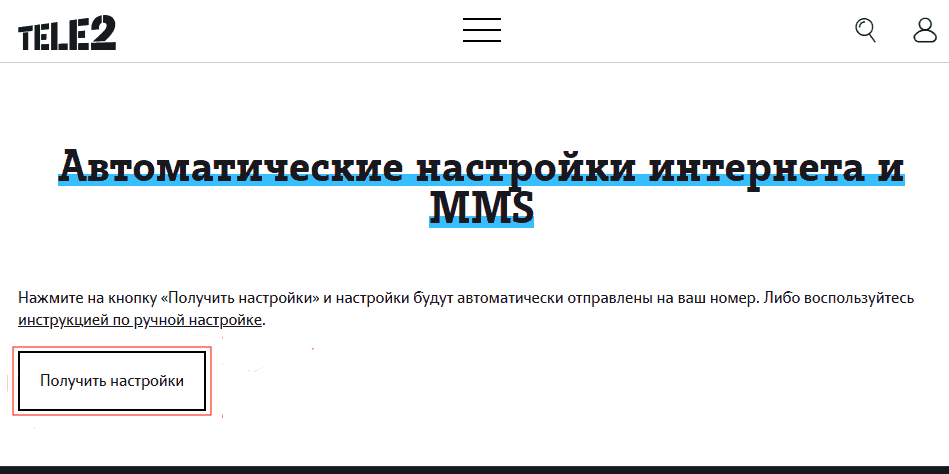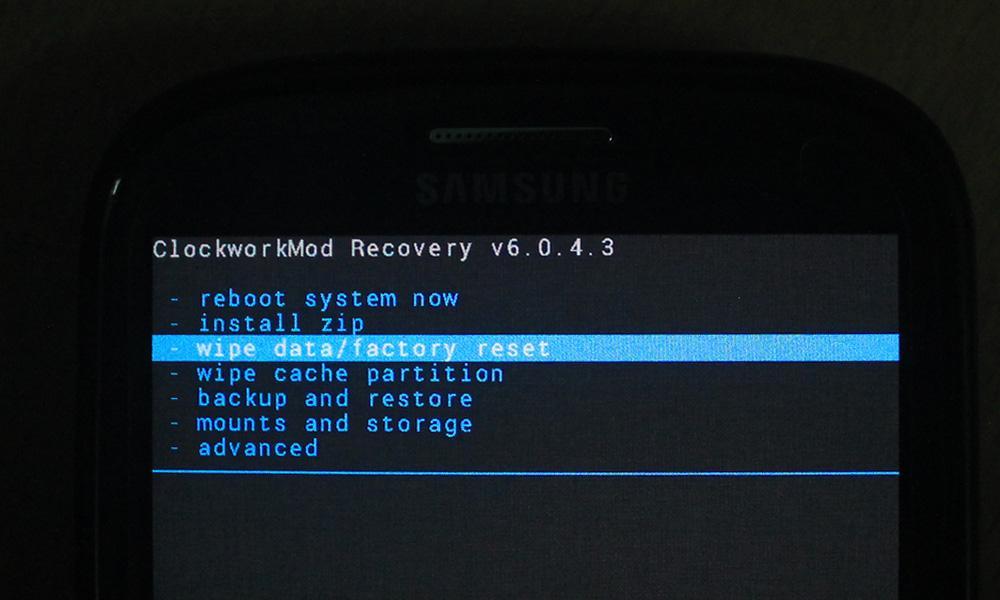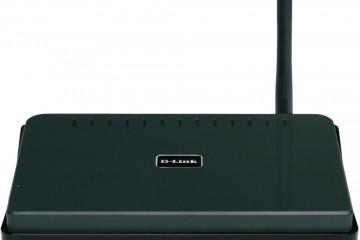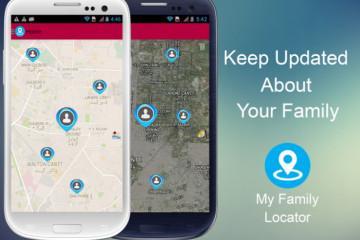Как раздать Wi-Fi с телефона на телефон или ноутбук
Содержание:
В современном мире Интернет проник практически повсеместно и стал неотъемлемой частью жизни большинства людей. Установить дома роутер или найти бесплатный Wi-Fi в общественных местах – уже не проблема, а доступ к беспроводной сети имеют не только смартфоны, но и планшеты, ноутбуки и даже телевизоры. Однако остались места, куда прогресс ещё не добрался, и все устройства без сим-карт становятся в этих районах бесполезными в эксплуатации. Спасти ситуацию поможет смартфон на базе Android, ведь его легко можно превратить в портативный Wi-Fi модем.
Как раздать вай-фай с телефона
Включение переносной точки доступа на смартфоне может выполняться несколькими способами: через USB-кабель, по Bluetooth, беспроводной сети или с помощью сторонних программ. Активация точки доступа не вызовет трудностей даже у новичка, поэтому каждый пользователь сможет сделать это любым из перечисленных методов.
Модуль Wi-Fi
Использование для раздачи интернета Wi-Fi-модуля даёт самую высокую скорость передачи данных и позволяет снабжать трафиком несколько устройств одновременно, даже если они находятся в соседних комнатах. Единственные недостатки данного метода — нагрев устройства и быстрая разрядка батареи.
Чтобы сделать андроид-смартфон точкой доступа, нужно выполнить следующие шаги:
- Открыть «Настройки».
- В секции «Беспроводные сети» или «Беспроводные подключения и сети» перейти в раздел «Ещё» или «Другие сети». Это будет зависеть от версии операционной системы.
- Кликнуть на «Режим модема». На разных смартфонах название этого блока также может различаться, например, на устройствах самсунг он обычно выглядит как «Модем и точка доступа».
- Открыть раздел «Настройки точки доступа Wi-Fi».
- Придумать и указать имя сети, которое пользователи будут видеть при подключении. Вводить можно любые буквы, цифры, знаки и символы.
- В пункте «Безопасность» выбрать WPA2 PSK или любой другой предложенный тип защиты пароля. Это обезопасит сеть от доступа посторонних пользователей.
- Придумать пароль не менее чем из 8 символов.
- Также в настройках можно указать максимальное число подключений и интервалы отключения раздачи. Это позволит расходовать трафик и заряд устройства более экономично.
- Вернуться назад в меню «Режим модема» и активировать точку доступа, поставив галочку или переместив ползунок.
- Взять устройство, которое необходимо подключить к Интернету, запустить сканирование доступных Wi-Fi сетей.
- Дождаться, когда оно обнаружит созданную точку доступа, кликнуть на неё и ввести указанный при создании пароль. После этого начнётся раздача.
Инструкция активации Wi-Fi-модуля на Windows Phone
- Открыть настройки смартфона.
- Перейти в пункт «Сеть и беспроводная связь», а затем в «Сотовая сеть и SIM-карта» включить передачу данных.
- Вернуться в блок «Сеть и беспроводная связь» и выбрать в нём раздел «Мобильный хот-спот» или «Общий Интернет».
- Выбрать вай-фай в качестве передатчика пакетных данных и с помощью ползунка активировать точку доступа.
Bluetooth-модуль
В качестве альтернативного варианта можно использовать для раздачи трафика Bluetooth-модем. Он осуществляет передачу данных значительно медленнее и позволяет подключать только одно устройство, однако потребляет меньше энергии, поэтому в тех случаях, когда заряд батареи нужно растянуть, он является идеальным вариантом.
Чтобы активировать функцию, нужно выполнить следующие шаги:
- Открыть настройки раздающего и принимающего смартфонов.
- В блоке «Беспроводные подключения и сети» выбрать раздел «Bluetooth».
- С помощью ползунка активировать работу блютуз-модема и включить обнаружение.
- Выполнить сопряжение устройств. Когда один телефон найдёт другой, нажать на имя устройства и подтвердить действие.
- На раздающем смартфоне открыть «Настойки» и выбрать пункт «Ещё» или «Другие сети».
- Перейти в блок «Модем и точка доступа» и поставить галку в строке «Bluetooth-модем».
- Зайти в настройки Bluetooth принимающего девайса, в списке подключений найти раздающий телефон и кликнуть на него. В появившемся окне отметить «Интернет-доступ».
USB-кабель
Данный способ позволяет передать Интернет только на ноутбук или персональный компьютер.
Как поделиться Интернетом через USB:
- С помощью кабеля подключить к компьютеру гаджет для раздачи.
- Открыть настройки смартфона.
- В разделе «Беспроводные сети» кликнуть на строку «Ещё».
- Перейти в пункт «Режим модема и точка доступа», ползунком активировать режима модема USB.
Если всё было выполнено верно, комп автоматически подключится к новой точке доступа.
Как прекратить раздачу
Для окончания вай-фай раздачи потребуется снова войти в «Настройки», в разделе «Беспроводные сети» кликнуть на «Ещё», перейти в меню «Режим модема и точка доступа» и вернуть ползунок работающего модема в неактивное положение. После этого телефон прекратит передавать сетевой трафик.
Приложения для раздачи Wi-Fi
Для настройки доступа через Wi-Fi модуль можно также воспользоваться сторонними приложениями из Play Market. В отличие от встроенных возможностей для раздачи этот способ позволяет не заходить каждый раз в настройки, а активировать опцию одним кликом по иконке на рабочем столе.
Популярные приложения для организации точки доступа:
- Wi-Fi Hotspot;
- Portable Wi-Fi Hotspot;
- Точка App — Free Mobile Hotspot;
- Wifi Hotspot Portable.
Почему раздача не работает
По указанным выше инструкциям можно быстро настроить и активировать раздачу мобильного Интернета, но есть ряд причин, из-за которых при создании точки доступа могут возникнуть трудности.
Работа антивирусной программы
В 9 из 10 случаев неработающая раздача связана с антивирусом, так как зачастую программное обеспечение для защиты ПК блокирует подключение. Чтобы устранить эту проблему, достаточно на время отключить софт или удалить его.
Выключенный или неверно настроенный мобильный Интернет
Перед тем как включить вай-фай раздачу, необходимо активировать передачу сотовых данных, дождаться пока устройство пройдёт регистрацию в сети и убедиться в том, что функция работает исправно.
Если передача данных активирована, но выйти в Интернет не удаётся, причина может крыться в неправильных настройках сети. Для исправления проблемы рекомендуется в личном кабинете или по телефону запросить у своего сотового оператора SMS с автоматическими настройками, открыть сообщение и подтвердить их применение.
Ошибки с подключением
Сбои в подключении через кабель USB могут возникать из-за проблем с драйверами, нарушения целостности гнезда или неисправности самого кабеля. Для устранения ошибки необходимо сначала определить в чём именно дело, а затем принять соответствующие меры — обновить программное обеспечение, поменять кабель, отремонтировать разъём или попробовать подключиться к другому.
Если эти действия не помогут, потребуется сбросить настройки смартфона: перейти в его параметры, выбрать раздел «Система» или «Личные данные», найти пункт «Резервное копирование», нажать на «Общий сброс» и подтвердить действие.
Вирус
Частой проблемой с раздачей также является вирус. В этом случае какая-то из установленных на смартфоне программ не позволяет внести изменения в настройки беспроводной сети. Чтобы узнать, какое приложение мешает работе раздачи, можно установить антивирусное ПО и проверить систему. После выявления и удаления вируса защитное программное обеспечение нужно не забыть остановить или удалить.
Сбои в работе ОС
Если владелец телефона перепрошивал своё устройство для получения root-прав или сносил оригинальную прошивку для других целей, при раздаче также могут возникнуть сбои. Единственным решением проблемы может быть возврат к заводским настройкам.
Создание беспроводной точки доступа — важнейшая функция, благодаря которой смартфон на базе андроид может превратиться в Wi-Fi модем и обеспечить выход в Интернет любому устройству. Организовать хот-спот с телефона можно с помощью беспроводной сети, USB-кабеля, Bluetooth-модема или специализированной утилиты из Play Market. Самую высокую скорость передачи данных обеспечивает первый вариант, но и батарея во время такой раздачи разряжается быстро, поэтому выбирать способ стоит в зависимости от обстоятельств. Главное — помнить, что принимающее устройство расходует мобильный Интернет, а значит важно заранее позаботиться о тарифном плане.